Hoe verwijder je permanent je Facebook-account? (2025)
- Facebook deactiveren versus verwijderen - Wat je moet weten
- Hoe je je Facebook-account voor altijd kunt verwijderen
- Hoe je een archief van je Facebook-info kunt downloaden
- Hoe je je Facebook-account kunt deactiveren
- Hoe je je Facebook-informatie zelf kunt verwijderen
- Hoe je gekoppelde apps op Facebook kunt verwijderen
- Hoe je je zoekgeschiedenis op Facebook kunt wissen
- Hoe je foto's, video's en albums op Facebook kunt verwijderen
- Hoe je Facebook reacties/opmerkingen en berichten kunt verwijderen
- Haal Het Meeste Uit De Privacy-Instellingen Van Facebook
- Andere Manieren Om Je Online Data Privé Te Houden
Het verwijderen van je Facebook-account is altijd een lang en moeizaam proces geweest, maar nu niet meer. We laten je zien hoe je je account eenvoudig kunt deactiveren of het voor altijd kunt verwijderen als je genoeg hebt van sociale media. Ja, er is een groot verschil tussen de twee. Voor meer informatie over hoe je specifieke inhoud van je Facebook-profiel kunt verwijderen, lees dan onze uitgebreide handleiding hieronder.
Laten we eerlijk zijn: het gebruik van Facebook doet niet veel goeds voor je online-privacy. Je herinnert je vast alle grote schandalen, die recent hebben plaatsgevonden.
Het Cambridge Analytica fiasco, waarbij de gegevens van miljoenen Facebook-gebruikers werden buitgemaakt, ligt nog vers in ons geheugen - en zelfs als Zuckerberg en zijn bedrijf zich distantiëren door het een "vertrouwensbreuk" te noemen, heeft de sociale mediagigant zijn eigen aandeel gehad in een aantal twijfelachtige acties.
Voorbeelden variëren van het geven van 'speciale toegang' aan tientallen bedrijven tot gevoelige gebruikersinformatie tot het vragen om de financiële klantgegevens aan Amerikaanse banken. Het lijkt niet supermoeilijk te zijn om Facebook te betrappen op schimmig gedrag - omdat het vaak gebeurt.
Het laatste slechte nieuws voor Facebook-gebruikers is een enorme inbreuk op de beveiliging, waarbij de beveiligingstokens van 50 miljoen mensen in gevaar kwamen …... Als dat de laatste druppel voor jou is en je je wilt distantiëren van het sociale mediaplatform, ben je hier aan het juiste adres.
Het is tijd om je digitale privacy terug te winnen. Laten we beginnen!
Facebook deactiveren versus verwijderen - Wat je moet weten
Voordat we de stapsgewijze uitleg gaan bekijken, is het belangrijk om de twee opties te begrijpen, die Facebook je geeft wanneer je besluit je account te sluiten.
Je kunt ervoor kiezen om je profiel te deactiveren of het volledig te verwijderen. Zoals je waarschijnlijk wel kunt raden, blijven je gegevens bij de eerste optie op het platform, terwijl ze bij de laatste optie volledig worden gewist.
Als je je Facebook-account deactiveert:
- kan alleen jij je profiel zien en niemand anders.
- blijft specifieke informatie, zoals verzonden berichten, zichtbaar.
- wordt je naam weergegeven in vriendenlijsten, maar alleen voor je vrienden.
- zijn je naam, berichten en opmerkingen zichtbaar voor de beheerders van groepen waar je deel van uitmaakt.
- kun je Messenger blijven gebruiken.
Je kunt je account net zo lang deactiveren als je wilt, maar als je je opnieuw aanmeldt of het account gebruikt om je aan te melden bij een gekoppelde app/service, wordt het reactiveringsproces in gang gezet.
Als je ervoor kiest om je Facebook-account permanent te verwijderen:
- kun je je account niet opnieuw activeren.
- is alle inhoud, die je op Facebook hebt toegevoegd/geüpload voor altijd verdwenen, zonder de mogelijkheid om dit terug te krijgen (tenzij je van tevoren een archief met je gegevens hebt gedownload).
- zijn de apps die je met je Facebook-account gebruikt, niet meer toegankelijk via Facebook Login.
- wordt specifieke informatie, zoals berichten die je naar vrienden hebt gestuurd niet volledig verwijderd en zal voor hen zichtbaar blijven.
- kun je Messenger niet meer gebruiken.
Facebook geeft je 30 dagen de tijd om na te denken over je beslissing en het verwijderingsproces te annuleren als je van gedachten verandert. Nadat deze periode is verstreken, verdwijnt je account en alle bijbehorende gegevens voor altijd. Houd er rekening mee dat het maximaal 90 dagen kan duren voordat al je gegevens permanent zijn verwijderd. Gedurende die periode hebben Facebook-gebruikers geen toegang tot de informatie.
Hoe je je Facebook-account voor altijd kunt verwijderen
OPMERKING: Het is misschien een goed idee om een kopie van je gegevens te downloaden voordat je je Facebook-profiel volledig verwijdert. Hoe je dat kunt doen, lees je in het volgende gedeelte.
Als je er goed over hebt nagedacht en je er klaar voor bent om Facebook voor altijd achter je te laten, dan moet je het volgende doen om je account permanent te verwijderen:
1. Ga naar instellingen. Je kunt ook op de pijl in de rechterbovenhoek klikken en vanaf daar toegang krijgen tot je instellingen:
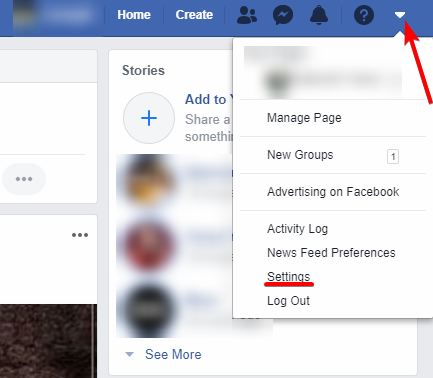
2. Aan de linkerkant zie je een lijst met beschikbare instellingen. Klik op Je Facebook-gegevens > Je account en informatie verwijderen:
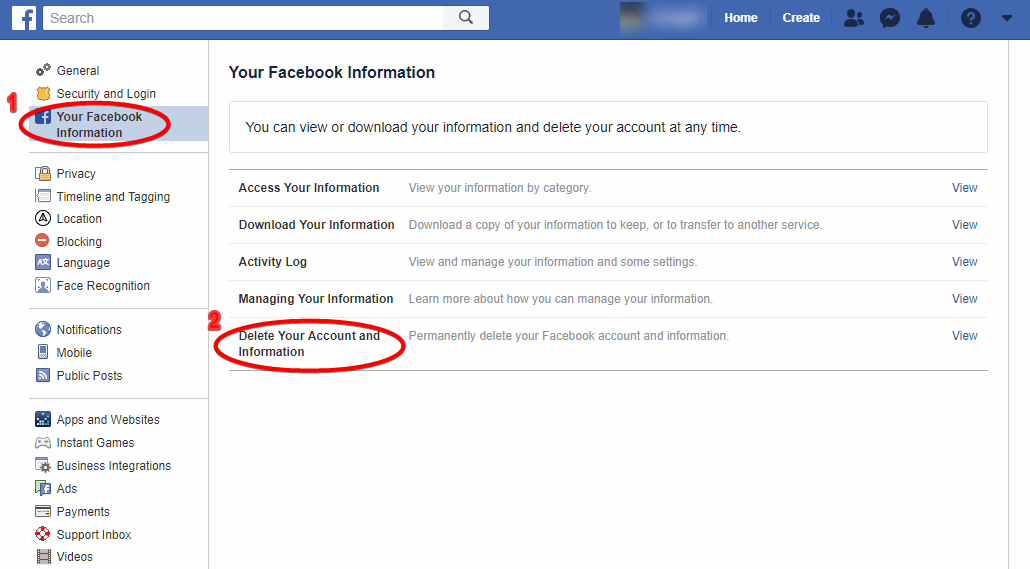
3. Er verschijnt een pagina met suggesties voor het deactiveren van je account of het downloaden van je informatie. Als je niet geïnteresseerd bent in een van deze opties, klik je op “je account en gegevens verwijderen”:
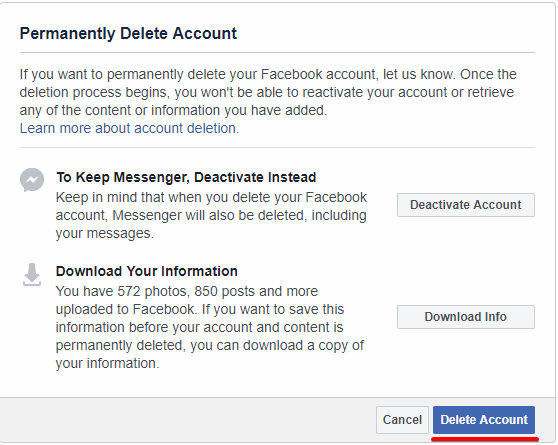
4. Vervolgens word je gevraagd om je wachtwoord in te voeren. Voer het in en klik vervolgens op Doorgaan:
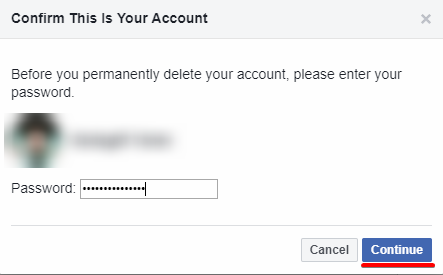
5. En dat is alles! Als je de verwijdering wilt annuleren, heb je 30 dagen de tijd om je aan te melden bij je account en op Verwijderen annuleren te klikken. Anders moet je gewoon een maand geduld hebben, voordat je Facebook-account permanent wordt gewist.
Als je eerder hebt geprobeerd een Facebook-account te verwijderen, herinner je je waarschijnlijk dat het een onnodig verwarrend proces is, waarbij je heel veel heen en weer gaat tussen het Helpcentrum en goed verborgen instellingen. Dat is niet langer het geval, omdat Facebook het met een paar simpele stappen veel eenvoudiger heeft gemaakt om je account te sluiten.
Bovendien hoef je je geen zorgen te maken over onbedoelde logins, waardoor het verwijderingsproces automatisch wordt geannuleerd. Je moet dat nu zelf bevestigen (zie stap 5 hierboven).
Hoe je een archief van je Facebook-info kunt downloaden
Ben je geen fan van Facebook, maar wil je wel de inhoud houden, die je op je profiel hebt gepost? Dit kun je eenvoudig doen door de volgende stappen te volgen.
1. Klik op je instellingenpagina op Je Facebook-gegevens -> Je gegevens downloaden:
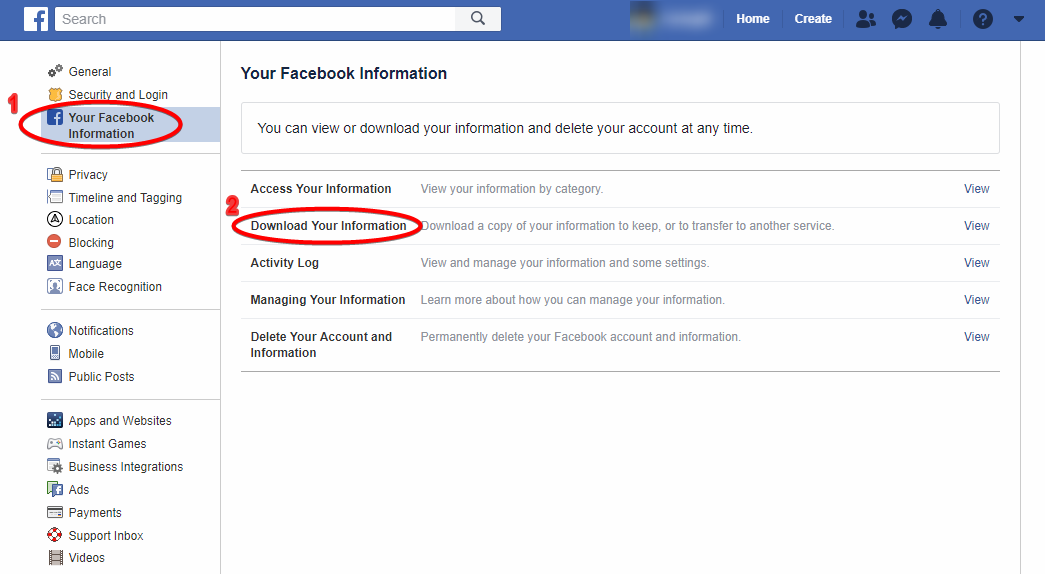
2. Je wordt doorgestuurd naar de informatie-archiefpagina. Hier kun je precies selecteren wat je wilt downloaden. Hier kun je ook het datumbereik, de indeling en de mediakwaliteit selecteren:
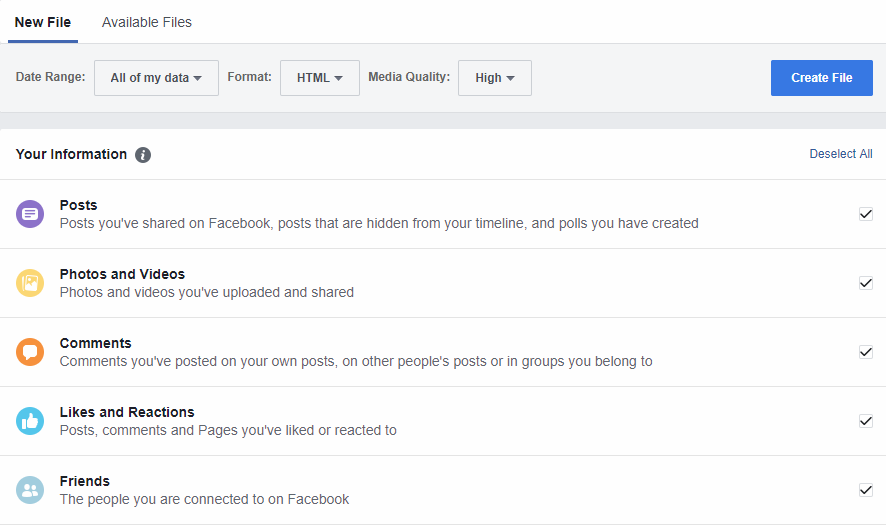
3. Je eigen informatie verschijnt als eerste, maar als je omlaag scrolt, kun je ook gegevens over jou selecteren:
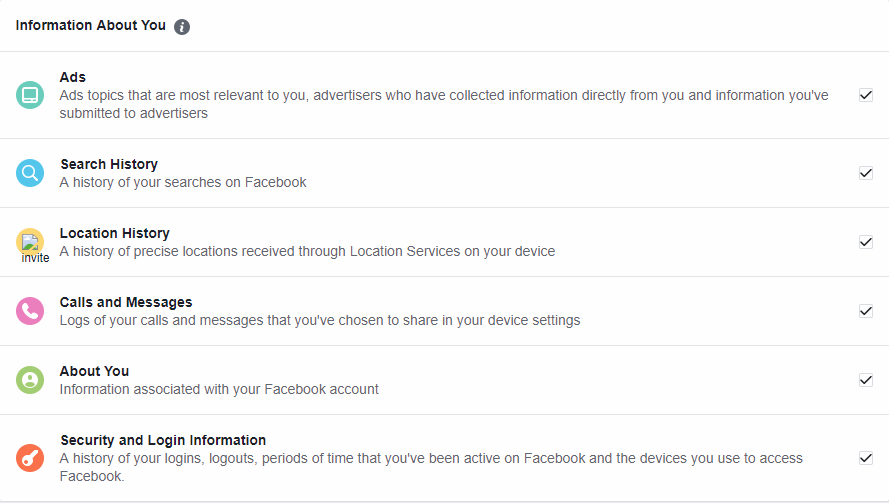
4. Als je klaar bent met het selecteren van je informatie, klik je op de blauwe knop ‘Bestand maken’. Het archiveringsproces is nu gaande.
5. Op het tabblad Beschikbare bestanden kun je de voortgang controleren. Als er nog aan je bestand wordt gewerkt, wordt het archief weergegeven als “In behandeling” totdat het gereed is om te downloaden:
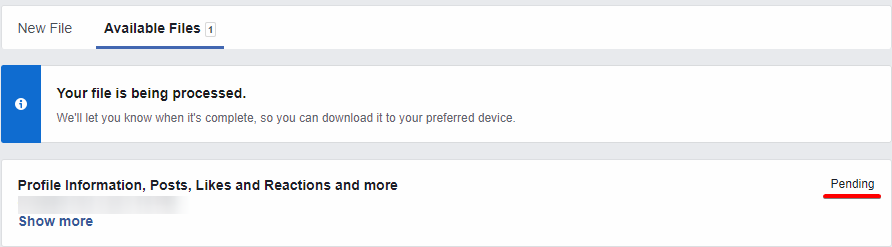
Zoals vermeld, is de Facebook-archieffunctie zeer aanpasbaar. Je kunt een enkel type inhoud downloaden, zoals je foto's, of kiezen voor een volledige back-up. De keuze is aan jou.
Hoe je je Facebook-account kunt deactiveren
Als je even een pauze wilt nemen van Facebook en er nog niet helemaal aan toe bent om definitief afscheid te nemen (of als je nog steeds toegang wilt tot Messenger), is het deactiveren van je account een goed alternatief voor permanente verwijdering.
Houd er rekening mee dat met deze optie al je informatie beschikbaar blijft voor Facebook en dat je slachtoffer kunt worden van gegevensverzameling of een inbreuk op de beveiliging.
Om je Facebook-account tijdelijk te deactiveren, moet je het volgende doen:
1. Voltooi stap 1 en 2 van de handleiding voor permanente verwijdering (Instellingen > Je Facebook-gegevens > Je account en gegevens verwijderen).
2. Klik op Account deactiveren.
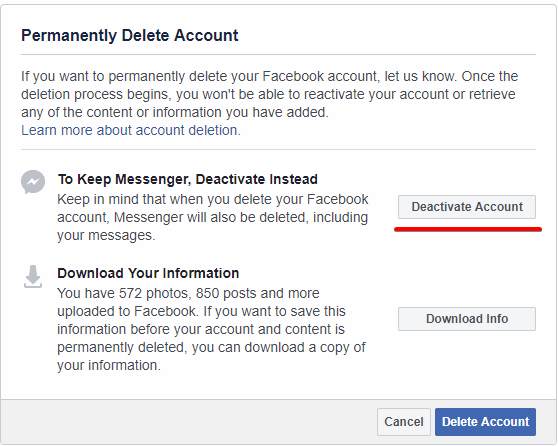
3. Je kunt ook naar Instellingen gaan > Algemeen > Deactiveer je account.
4. Voer je wachtwoord in, wanneer daarom wordt gevraagd en klik op Doorgaan:
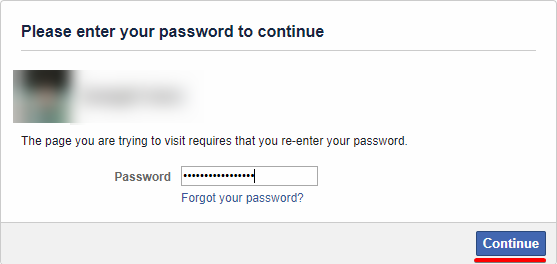
5. En je bent helemaal klaar! Om je account opnieuw te activeren, log je eenvoudig in op Facebook (of een app/service, die jouw Facebook-account gebruikt). Je moet je wachtwoord invoeren en daarna is je profiel weer volledig operationeel.
Hoe je je Facebook-informatie zelf kunt verwijderen
Oké, dus je wilt echt alle sporen van je Facebook-account verwijderen. Als je ervoor hebt gekozen om je account permanent te verwijderen, zal Facebook dat voor je doen - je hoeft zelf niet bij het proces betrokken te zijn.
Als je echter een bijdrage wilt leveren, kun je het proces versnellen door bepaalde delen van je Facebook-inhoud handmatig te verwijderen. Dit zal het verwijderingsproces van 90 dagen behoorlijk verminderen. Het kan je ook helpen je zoekgeschiedenis en gekoppelde apps op te ruimen, zelfs als je niet van plan bent om Facebook binnenkort af te schrijven.
Heb je weleens de geschiedenis van je internetbrowser gewist? Bij Facebook is dit vrijwel hetzelfde proces – het is alleen veel langzamer en tijdrovender.
Gelukkig is de sociale mediagigant ook in dat opzicht verbeterd. Het is nu veel eenvoudiger om je informatie te bekijken, te beheren en te verwijderen.
Het begint allemaal met het activiteitlogboek. Er zijn twee manieren om toegang hiertoe te krijgen:
1. Klik op je instellingenpagina op je Facebook-gegevens > Activiteitlogboek:
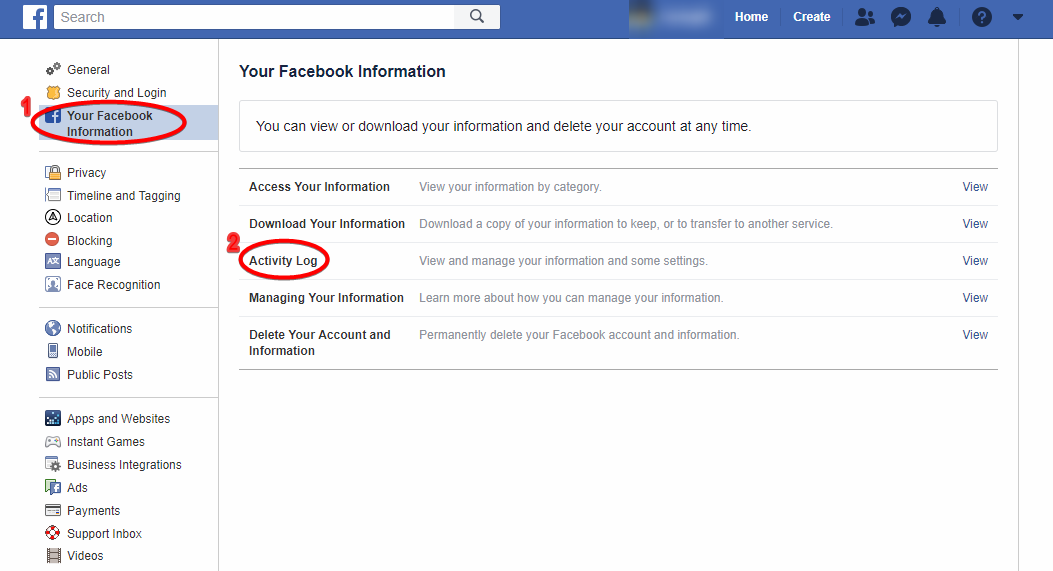
2. Je kunt ook op de knop "Activiteitlogboek" in je Facebook-profiel klikken (rechtsonder op je omslagfoto, naast "Informatie bijwerken").
Je activiteitlogboek maakt deel uit van het paneel "Filters", waarmee je berichten en opmerkingen kunt bekijken en verwijderen, vind-ik-leuks kunt verwijderen en je zoekgeschiedenis kunt wissen. Je kunt nog veel meer doen: van het verwijderen van groepsberichten tot het beheren van inhoud, die gekoppelde apps namens jou hebben gepost:
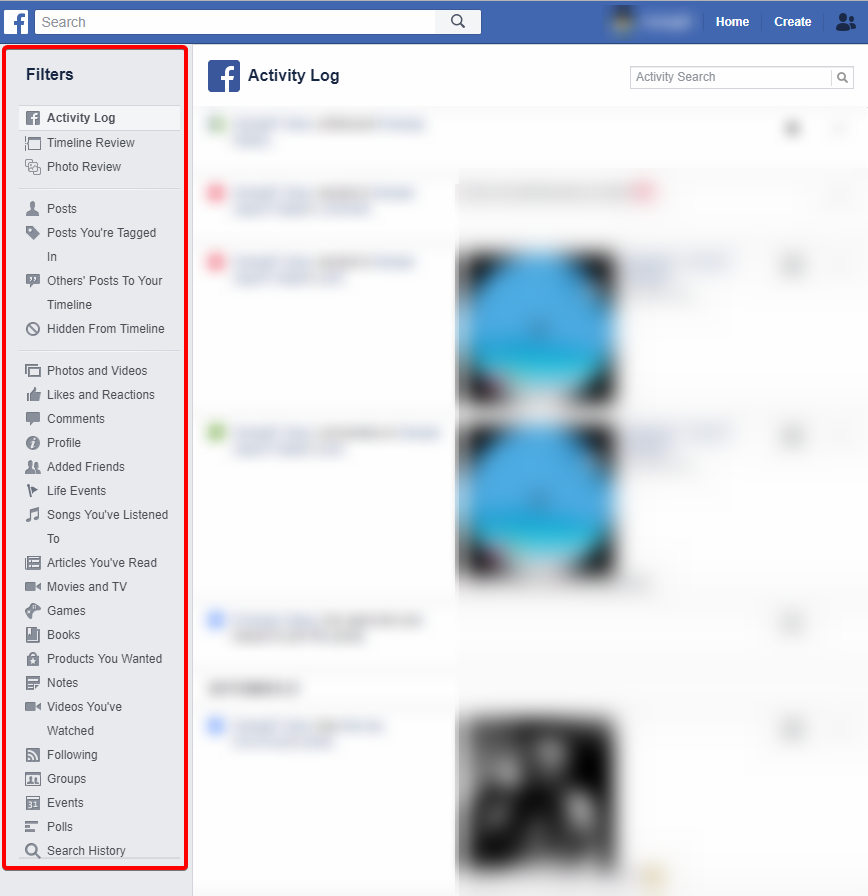 TIP: sommige opties in het paneel "Filters" zijn verborgen. Om ze te zien, klik je op "MEER" onder de respectievelijke categorie.
TIP: sommige opties in het paneel "Filters" zijn verborgen. Om ze te zien, klik je op "MEER" onder de respectievelijke categorie.
Het doorlopen van al je Facebook-activiteiten en -inhoud kan een langdurige en vermoeiende klus zijn. Om je te helpen, hebben we een paar korte handleidingen opgesteld voor de populairste typen inhoud, die gebruikers vaak op Facebook verwijderen. Bekijk ze hieronder!
Hoe je gekoppelde apps op Facebook kunt verwijderen
Het verwijderen van de apps, waarvoor je je Facebook-account hebt gebruikt om je aan te melen, is een ook goed idee als je bezig bent met het verwijderingsproces. Dit is wat je moet doen:
1. Klik op de pagina Instellingen op Apps en websites.
2. Je krijgt een lijst met actieve, verlopen en verwijderde apps te zien. Om een actieve app te verwijderen, vink je het vakje ernaast aan en klik je op Verwijderen:
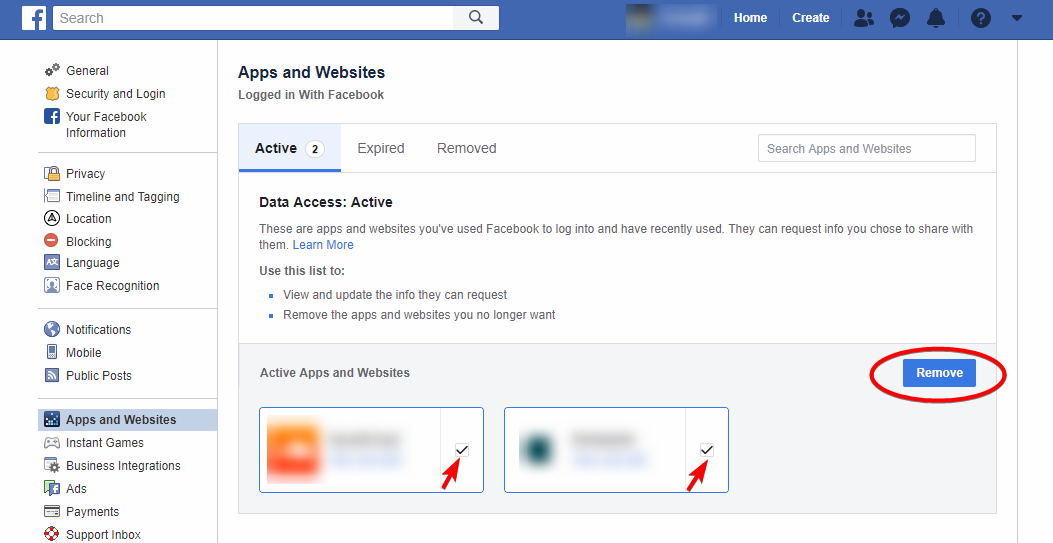
3. Verlopen apps hebben niet langer je persoonlijke gegevens nodig, maar je kunt nog steeds inloggen met je account. Je kunt de informatie, die ze vragen, bewerken of je kunt ze helemaal verwijderen.
TIP: Het verwijderen van je gekoppelde apps is geen vereiste als je je Facebook-account permanent wilt verwijderen. Als je echter een app met je Facebook-account wilt openen, moet je het verwijderingsproces mogelijk annuleren als je het al hebt gestart.
Hoe je je zoekgeschiedenis op Facebook kunt wissen
Om een deel of je gehele zoekgeschiedenis permanent te wissen, ga je als volgt te werk:
1. Klik op de zoekbalk en vervolgens op de knop "Bewerken” naast "recente zoekopdrachten":

Een andere manier is om naar je activiteitlogboek te gaan en vervolgens naar beneden in de filterlijst te navigeren, waar je de knop "Zoekgeschiedenis" vindt.
2. Je kunt nu de zoekopdrachten een voor een wissen door op Bewerken -> Verwijderen te klikken:
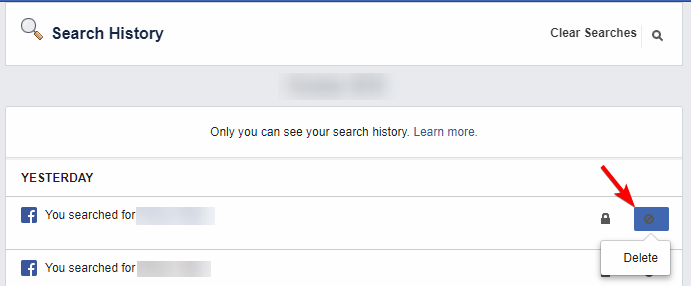
3. Om alle zoekopdrachten in bulk te wissen, klik je op Zoekacties wissen in de rechterbovenhoek.
Het proces is over het algemeen hetzelfde voor mobiele gebruikers. Navigeer naar je zoekgeschiedenis (Instellingen & privacy > Instellingen > Activiteitlogboek > Categorie: zoekgeschiedenis). Nogmaals, je kunt ervoor kiezen om afzonderlijke zoekopdrachten of de hele lijst te verwijderen.
Hoe je foto's, video's en albums op Facebook kunt verwijderen
Je kunt de foto's, video's en albums, die je op Facebook hebt geüpload eenvoudig bekijken en verwijderen via het paneel Filters. Dit zijn de te volgen stappen:
1. Open je activiteitlogboek.
2. Navigeer naar Foto's en video's, precies in het midden van de lijst.
3. Een lijst met je geüploade media verschijnt in chronologische volgorde. Om een item te verwijderen, klik je op het potlood-vormige pictogram aan de rechterkant:
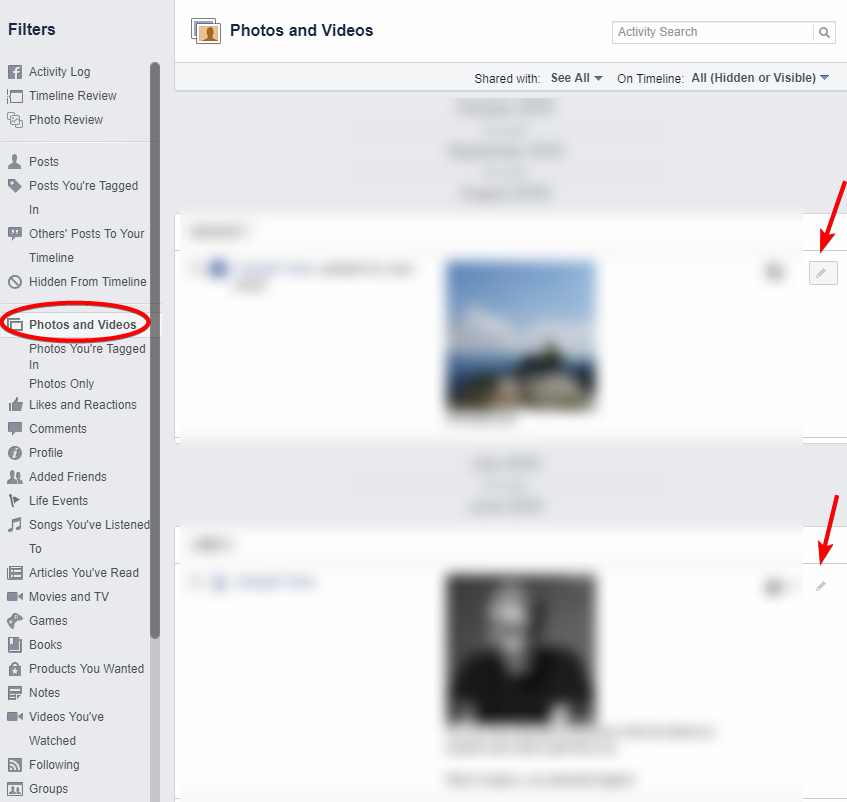 TIP: je profiel-, omslag- en uitgelichte foto's kunnen niet worden verwijderd. Je kunt alleen kiezen of ze op je tijdlijn worden weergegeven of verborgen.
TIP: je profiel-, omslag- en uitgelichte foto's kunnen niet worden verwijderd. Je kunt alleen kiezen of ze op je tijdlijn worden weergegeven of verborgen.
Als je liever hele albums wilt verwijderen, navigeer je in je profiel naar Foto’s -> tabblad Albums. Daar kun je je collecties bekijken en snel verwijderen.
Hoe je Facebook reacties/opmerkingen en berichten kunt verwijderen
Als je je reacties en opmerkingen op Facebook wilt verwijderen, zonder tot 90 dagen te hoeven wachten, kun je het volgende doen:
1. Open je activiteitlogboek.
2. Ga naar Reacties, direct onder Foto's en video's.
3. Volg dezelfde procedure: klik op het potloodvormige pictogram aan de rechterkant en vervolgens op Verwijderen:

Je kunt hetzelfde doen voor je Facebook-berichten. Het enige verschil is dat je in de lijst op Berichten moet klikken in plaats van Opmerkingen. Je vindt de knop Berichten aan het begin van de lijst onder de optie Activiteitenlog.
Haal Het Meeste Uit De Privacy-Instellingen Van Facebook
Misschien ben je nog niet klaar om je Facebook-account te deactiveren/verwijderen, maar wil je het wel zo privé mogelijk houden.
De bovenstaande stappenplannen zijn een goed begin voor het wijzigen/verwijderen van de content op je Facebook account. Maar, er is nog meer wat je kunt doen.
Op de pagina Instellingen zie je het tabblad Privacy. Dit is in principe het centrum voor je algemene privacy-instellingen op Facebook.
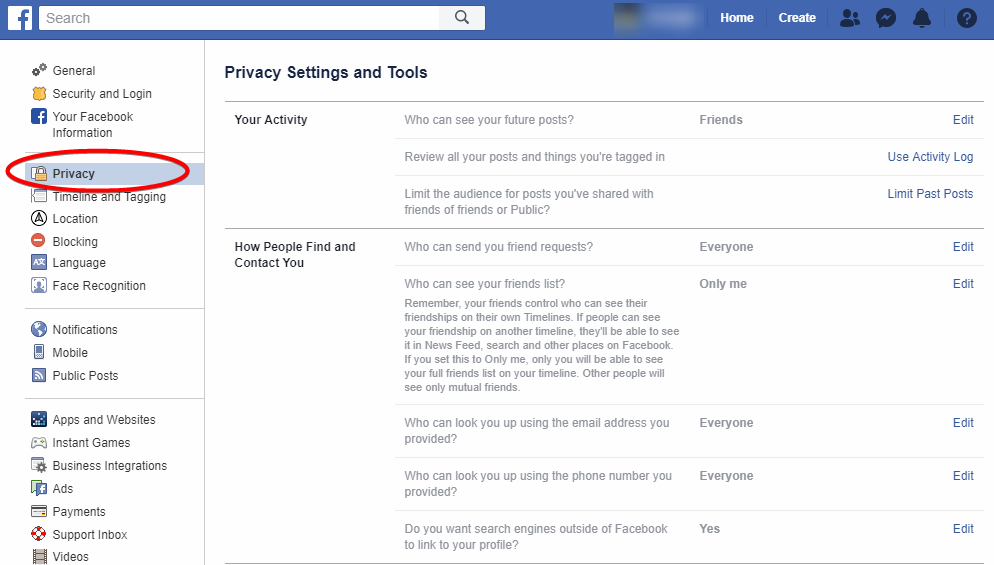
Dit is wat je hier kunt veranderen:
- Zichtbaarheid van toekomstige berichten. Je kunt al je toekomstige berichten zo instellen dat ze zichtbaar zijn voor het publiek, alleen voor jezelf of alleen voor je Facebook-vrienden, met de optie om specifieke mensen binnen of buiten te sluiten. Aanpasbare instellingen zijn ook beschikbaar:
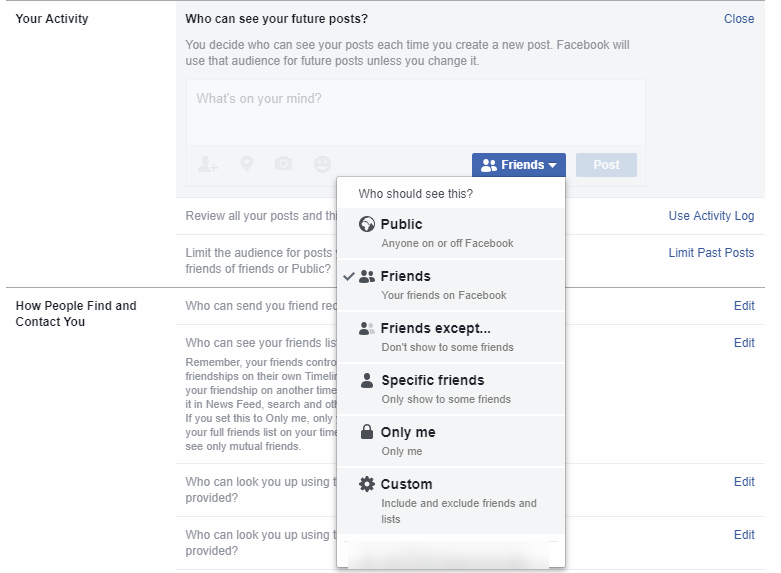
- Beoordeling van berichten die je hebt gepost of waarin je bent getagd. Dit gebeurt via het activiteitenlogboek, dus als je een van onze gidsen hierboven hebt gelezen, ken je dit proces al.
- Zichtbaarheid van berichten uit het verleden. Je kunt ook de privacy-instellingen wijzigen van eerdere berichten die je hebt gepost (maar niet de berichten waarin je getagd bent - de controle ligt bij degene die de post heeft gemaakt). Een eerlijke waarschuwing: dit kan veel tijd in beslag nemen, want je moet elke post afzonderlijk bekijken.
- Hoe je gevonden en gecontacteerd kan worden op Facebook. De tweede helft van de privacy-instellingen geeft je de mogelijkheid om te kiezen wie je vriendschapsverzoeken mag sturen, wie je vriendenlijst mag bekijken en wie je profiel via je e-mail/telefoonnummer kan vinden. Het belangrijkste is dat je kunt besluiten of externe zoekmachines al dan niet linken naar je Facebook-profiel.
Door gebruik te maken van het tabblad Privacy kun je de toekomstige content beperken tot het publiek dat je wilt bereiken. Dit gezegd hebbende, moet je er rekening mee houden dat deze lijst voornamelijk algemene zichtbaarheidsinstellingen bevat - er is geen manier waarmee je je nieuwe privacyinstellingen kunt toepassen op ALLE posts. Als je dezelfde instellingen wilt toepassen op je oude posts, moet je daar een uur of twee voor uittrekken.
TIP: Ben je niet geïnteresseerd in posts van een paar jaar geleden en wil je wat tijd besparen? Gebruik dan het activiteitenlogboek om oude content in bulk te verwijderen. Vervolgens kun je de berichten van de laatste twee jaar bekijken en hun privacy-instellingen naar eigen inzicht wijzigen.
Andere Manieren Om Je Online Data Privé Te Houden
De laatste tijd is het afscheid nemen van Facebook een veel makkelijkere beslissing geworden. Dat komt gedeeltelijk omdat gebruikers nu betere toegang hebben tot de tools en instellingen, maar de grootste reden is dat de social media-gigant simpelweg geen vriend van je privacy is.
Door de recente gebeurtenissen die de reputatie van Facebook nog verder aantasten, is het geen verrassing dat steeds meer mensen uit de Facebook-trein stappen en hun accounts sluiten. Maar vergis je niet - er zijn ook nog andere ernstige digitale bedreigingen. Neem bijvoorbeeld Google.
Het lijkt misschien een enorme uitdaging om vandaag de dag privé online te zijn, maar laat dit niet leiden tot apathie voor het beschermen van je eigen gevoelige gegevens. Er zijn altijd een aantal goede alternatieven voor de diensten van Google, die niet geïnteresseerd zijn in het verzamelen van extreme hoeveelheden informatie over je. Voor meer nuttige tips over digitaal leven in rust, raden wij je aan om onze uitgebreide gids over online privacy te lezen.
Vond je dit artikel nuttig? Zo ja, deel het dan met anderen die wellicht interesse hebben in het verwijderen van hun Facebook-account. Zelfs op Facebook. Oh, de ironie.
Je online activiteiten kunnen zichtbaar zijn voor de websites die je bezoekt.
Uw IP-adres:
216.73.216.162
Uw locatie:
US, Ohio, Columbus
Uw internetprovider:
Sommige websites kunnen deze gegevens gebruiken voor advertenties, analyses of het volgen van je online voorkeuren.
Om je gegevens te beschermen tegen de websites die je bezoekt, het verbergen van je IP-adres is een van de meest effectieve maatregelen. Je IP-adres kan namelijk informatie prijsgeven over je locatie, identiteit en surfgedrag. Een Virtueel Privénetwerk (VPN) maskeert je echte IP-adres door je internetverkeer via een beveiligde server om te leiden, waardoor het lijkt alsof je vanaf een andere locatie surft. Daarnaast versleutelt een VPN je verbinding, zodat je gegevens beschermd zijn tegen toezicht en onbevoegde toegang.
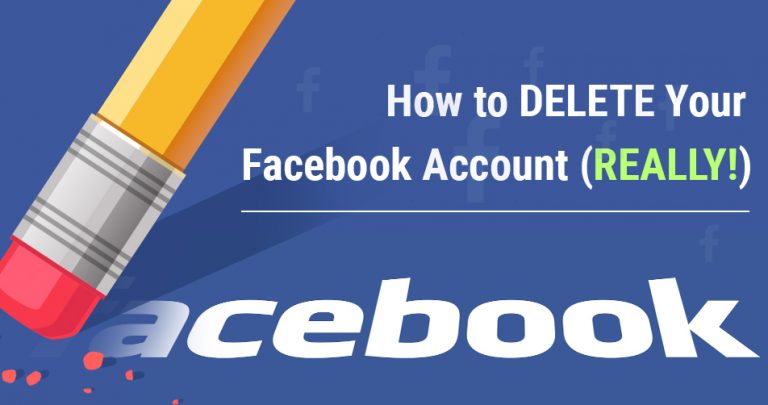


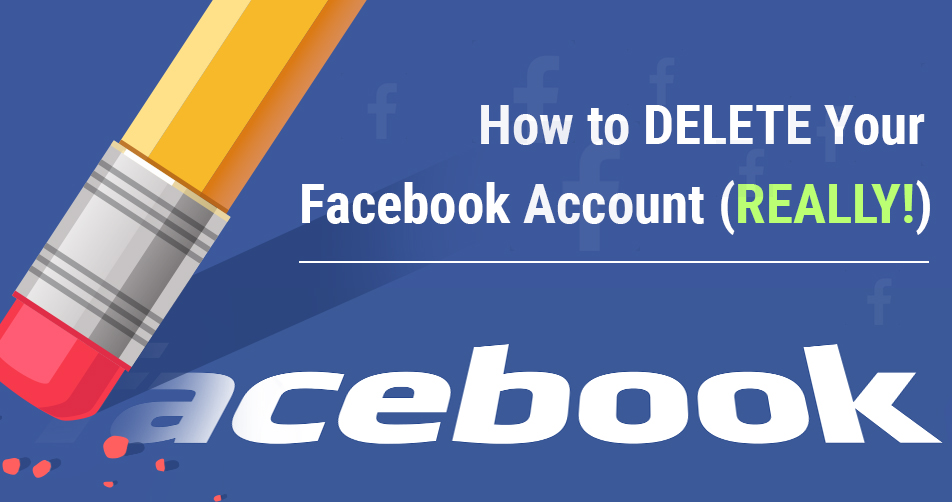

Voel je vrij om een reactie te geven over hoe dit artikel kan worden verbeterd. Jouw feedback is waardevol!